こういうメッセージが出る方がちょくちょくいらっしゃるようです。
![プログラム互換性アシスタントこのモジュールはローカル セキュリティ機関への読み込みをブ
ロックされています。¥Device¥HarddiskVolume¥Program Files¥Bonjour¥mdnsNSP.dllこのモジュールがブロックされた理由の詳細については、[詳細情報]をクリック
してください。
今後、このメッセージを表示しない](https://blog.curio-shiki.com/wp-content/uploads/2025/06/image.png)
状況により、「mdnsNSP.dll」のところが「bonjour.exe」になっているメッセージも同時に出る場合があります。
パソコンを普通に使っているだけなのに、なにかものすごく危ないことに巻き込まれたような、いやな感じがしますね。
このメッセージはいったい何なのか、どう対処したらいいのか、という点を解説する記事です。
この記事は、AppleのiTunesなどに付随して「Bonjour」のモジュールがインストールされており、これが原因で「ローカルセキュリティ機関への読み込みをブロックされています」が出ている方への解説が中心になっています。
これ以外の原因で、このメッセージが出ている場合も、本記事は参考にはしていただけますが、メッセージ内の遮断されたモジュール詳細を確認の上、その内容で改めてネット検索をしたり、サポートに問い合わせるなどのご対応をお願いします。
簡単に結論からまとめます
「Bonjourってなに?」 とか、「ローカルセキュリティ機関ってなに?」 という説明をしていくと、長くなりますので、まず結論から先にまとめます。
iTunesくらいしか使っていない環境の場合
Bonjourサービスは、以前のデスクトップ版iTunesと一緒にインストールされているものです。
ストアアプリ版iTunesには、このBonjourは不要です。
このため、Appleに関連するアプリはiTunesくらいしか使っていない、という環境の場合は、
- ストアアプリ版iTunes をインストールする
- (初回起動時に、デスクトップ版iTunesはアンインストールされ、データは自動的にストアアプリ版に引き継がれます)
- Bonjourだけ消えずに残るので、手動でアンインストール
という対処で大丈夫です。
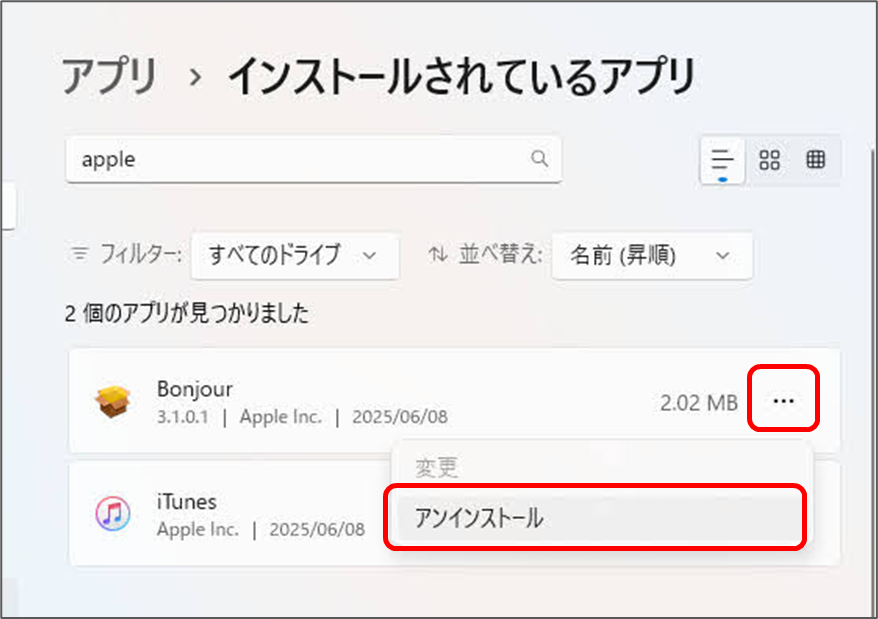
Appleは最近、iTunesの機能を3つのアプリに分割し、こちらをインストールすることを推奨しています。Apple Musicアプリ、Apple TVアプリ、Appleデバイスアプリです。
まだiTunesアプリも継続していますので、そのまま使い続けることも可能ですが、例えばiPhoneのバックアップだけ取れればよい、という場合はAppleデバイスアプリでだけで用が足りる、という場合もあります。
ただし、この新タイプの3つのアプリのどれかをインストールすると、すでに入っているiTunesの機能が削減されて、他の2つもインストールしないと、元通りの機能は使用できなくなりますのでご注意ください。
Bonjourを利用している他のアプリを使っている可能性がある場合
iPhone関連のアプリは、ストアアプリ版にすることでBonjour不要の状態にできるのですが、それ以外にBonjour必須のアプリを利用している場合は、アンインストールすることで影響が出る場合があります。
この場合は、出てきた通知の「今後このメッセージを表示しない」をクリック→キャンセルすると、とりあえずエラーメッセージを無視した状態で使い続けることができます。
ただし、この操作ではBonjourサービスは引き続きブロックされ停止しますので、Bonjourが必須である他のアプリに影響が出る場合があります。
その場合は、次の「ローカルセキュリティ機関の保護」をオフにする操作が必要です。(セキュリティレベルが下がるので、そのことを認識した上で行ってください)
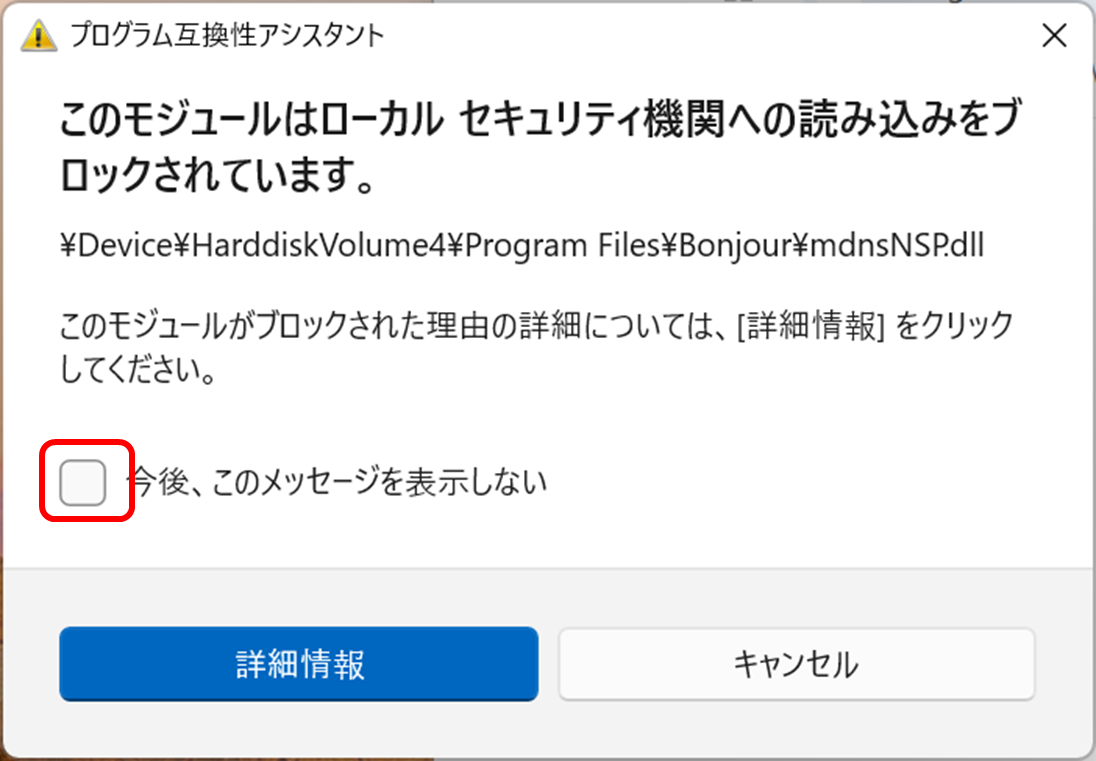
どうしてもBonjourを動作させる必要がある場合
どうしてもBonjourそのものを正常に動作させる必要がある場合は、「ローカルセキュリティ機関の保護」をオフにする必要があります。
Windowsセキュリティ→デバイスセキュリティ→ローカルセキュリティ機関の保護
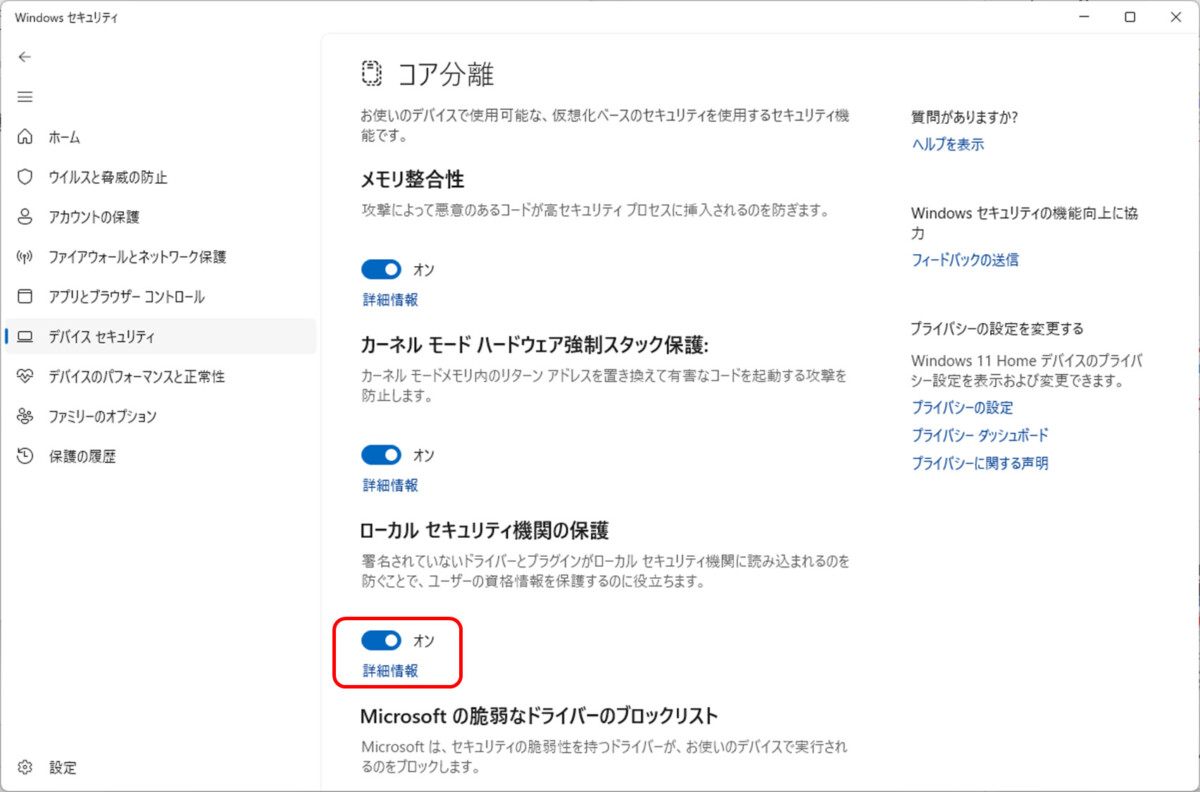
ですが、この方法は、パソコン内の資格情報(ログイン情報)を漏洩から守るセキュリティ機能をオフにする意味になりますので、セキュリティが下がります。
可能であれば、Bonjourを使用しなくて済む他の方法や、新しいバージョンに切り替えるほうがよいかもしれません。
「ローカルセキュリティ機関の保護」ってなに?
まず、「ローカルセキュリティ機関の保護」ってなに? というお話をします。
LSA 【Local Security Authority】
→日本語訳「ローカルセキュリティ機関」
Windowsのユーザーアカウント管理、アプリケーションへの認証、捜査権限の管理などをつかさどるコンポーネントです。
Windows起動時にパスワードやPINを入力して、サインインしますね。あの場面でもすでに動いていて、正しいパスワードやPINが入力されたか検証しているのが「ローカルセキュリティ機関」です。
ローカルセキュリティ機関に不正なプログラムがアクセスすると…
万一、この「ローカルセキュリティ機関」に、不正なプログラムがアクセスすると、次のようなことが起こります。
・パスワードは漏洩していないのに、
Windowsや関連するシステムが乗っ取られる
めちゃくちゃ重大な事態ですよね。それで、数年前から悪用事例もあって大きな問題になっています。例えばこんな記事が出ています。
「Windows LSA」の脆弱性、米CISAが改めてパッチ適用を勧告 | ZDNET
ローカルセキュリティ機関保護により、セキュリティが向上している
そこで、Windows 11には「ローカルセキュリティ機関の保護」という機能が追加され、22H2以降のバージョンでは標準で「オン」になっています。
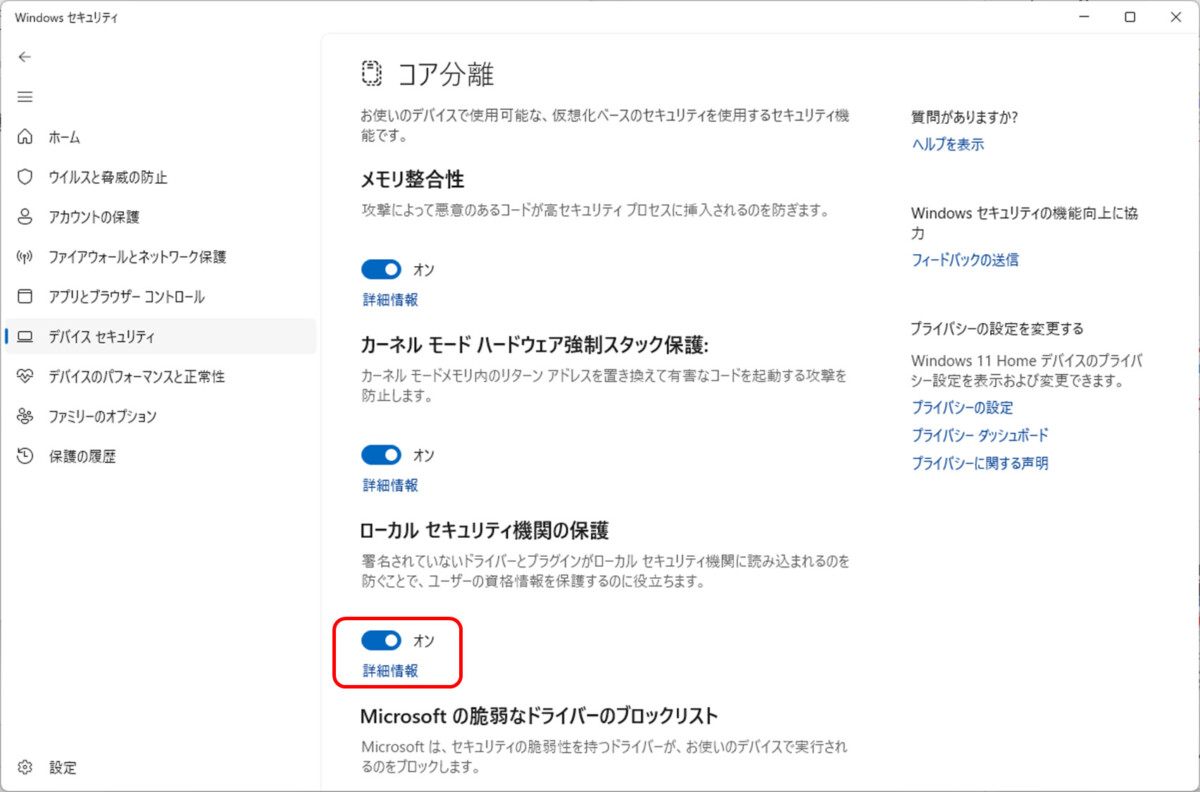
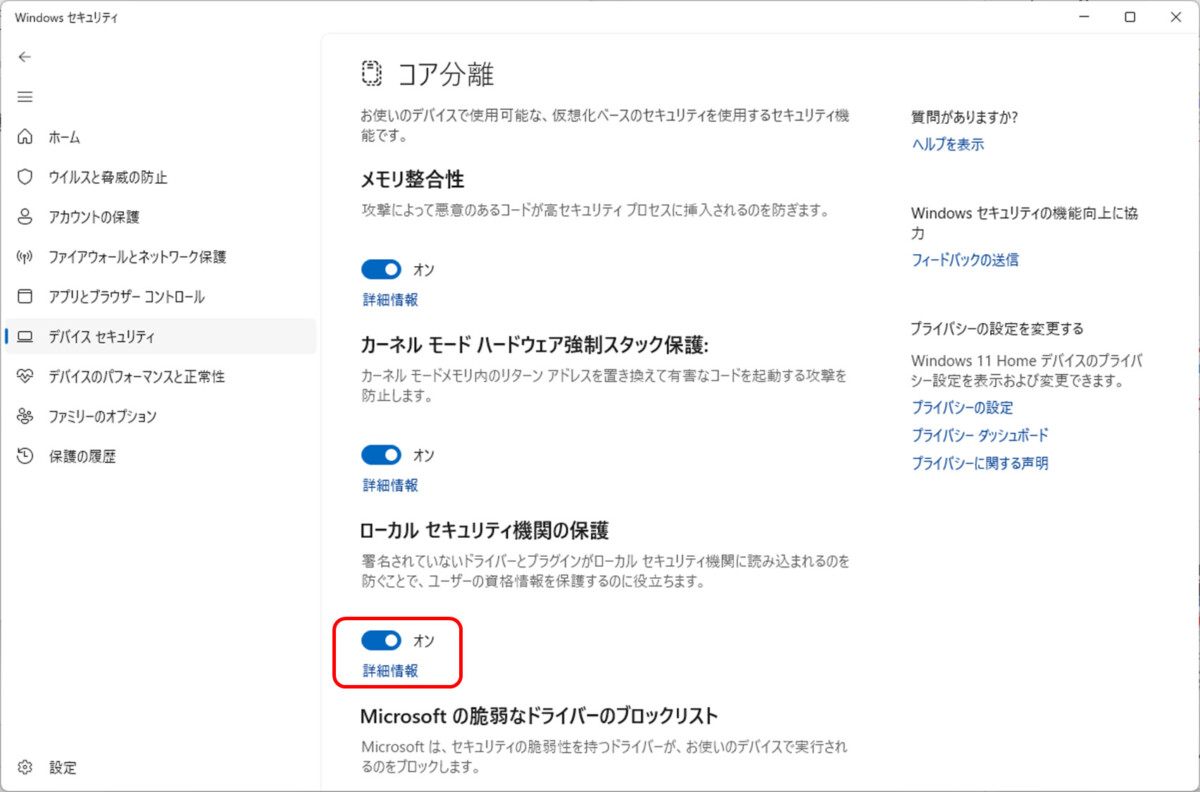
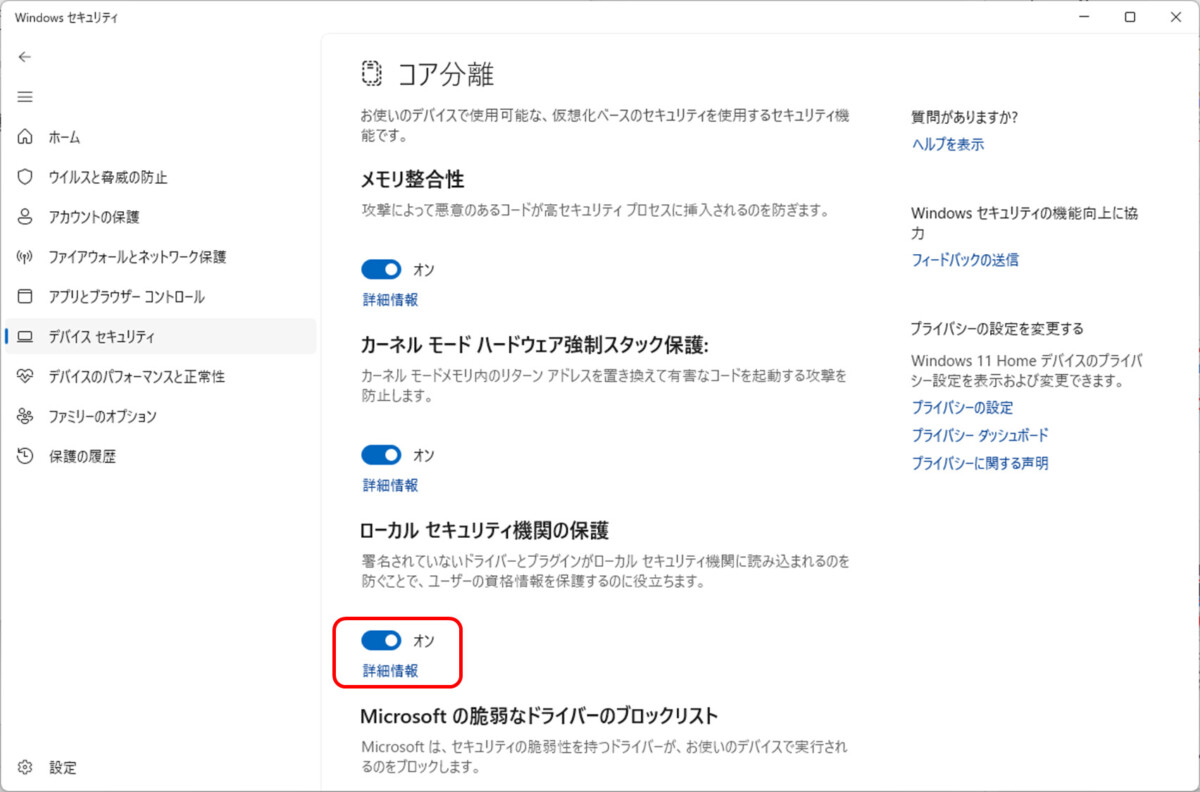
この機能は、一定の基準を満たすアプリケーションだけが「ローカルセキュリティ機関」にアクセスできるようにし、満たさないアプリケーションは強制的に遮断する機能です。
LSA プラグインまたはドライバーが保護されたプロセスとして正常に読み込まれるには、次の 2 つのセクションの条件を満たす必要があります。
署名の検証
保護モードでは、LSA に読み込まれたプラグインを Microsoft 署名でデジタル署名する必要があります。 署名されていないプラグイン、または Microsoft 署名で署名されていないプラグインは、LSA に読み込まれません。
Microsoft セキュリティ開発ライフサイクル (SDL) プロセス ガイダンスへの準拠
すべてのプラグインは、該当する SDL プロセス ガイダンスに準拠している必要があります。 詳細については、「 Microsoft セキュリティ開発ライフサイクル (SDL) – プロセス ガイダンス」を参照してください。
Microsoft Learn 「追加された LSA 保護を構成する」より
Appleの「Bonjour」のモジュールは、この基準を満たさないと判断され、強制的に遮断されたと考えられます。
Bonjourってなんのこと?
次に、今回直接ご紹介しているメッセージに出ている、ブロックされたモジュールについてです。
まず、このメッセージに出ている「Bonjour」ってなんのことでしょうか?
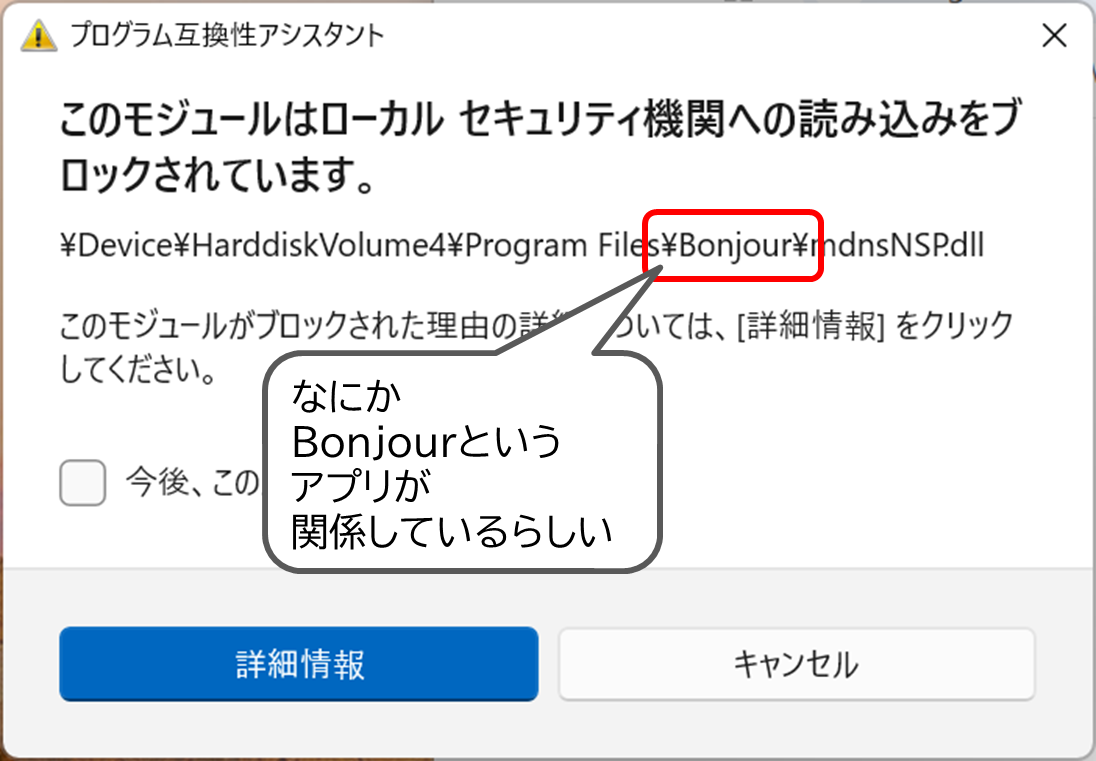
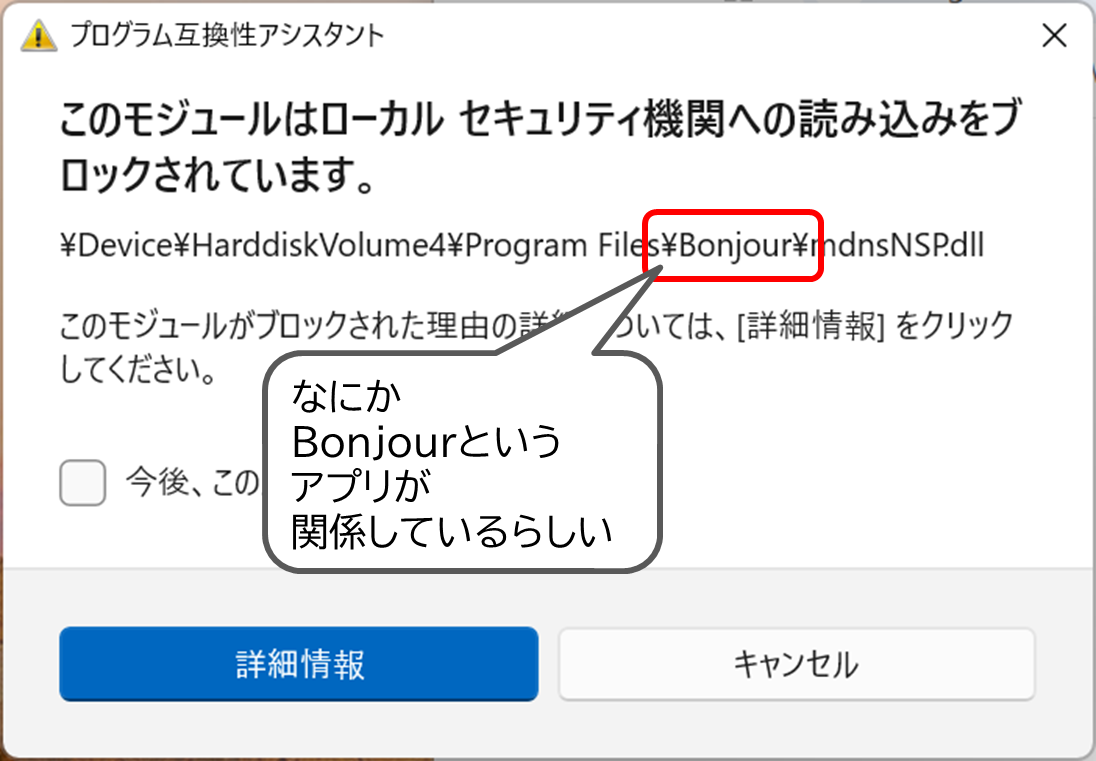
Bonjourは、「つなぐだけで使える」Appleのかつての大発明だった!
Boujourについて、うちの教室で説明する感じで書くと、こんな感じです。
Bonjourは、Appleがかつてリリースした大発明で、
「設定ゼロで、ただつなぐだけで周辺機器が使えるようにする」
超便利規格をつかさどるモジュール(サービス)」
です。
Wikipediaには次のように説明されています。
Bonjour(ボンジュール)は、Appleが開発したゼロ・コンフィギュレーション技術の実装である。主にLANにおいて、何の設定も行わず機器を使用可能にすることができる。
…
なお、Bonjourはフランス語で「こんにちは」の意味。
イメージをイラストにすると、つまりこんな感じです。
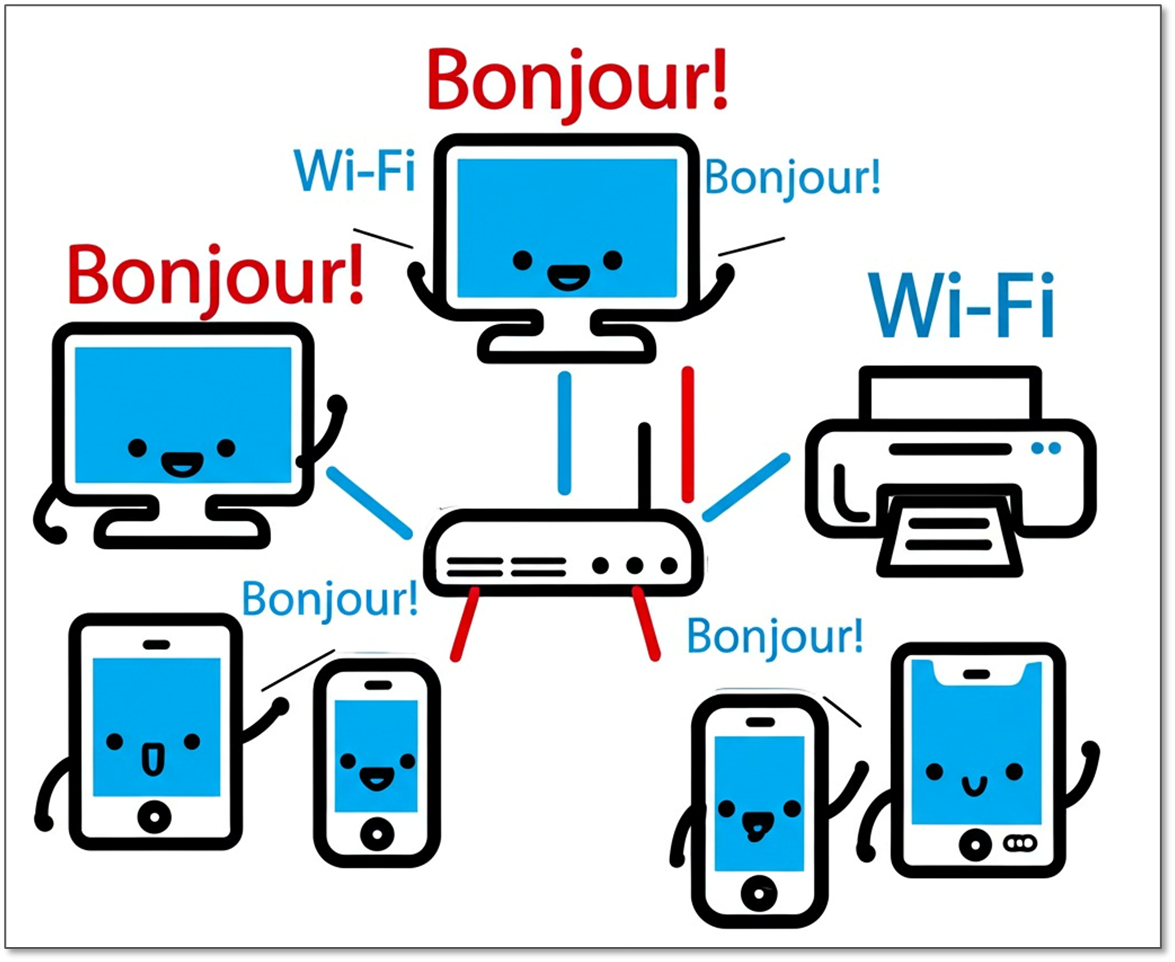
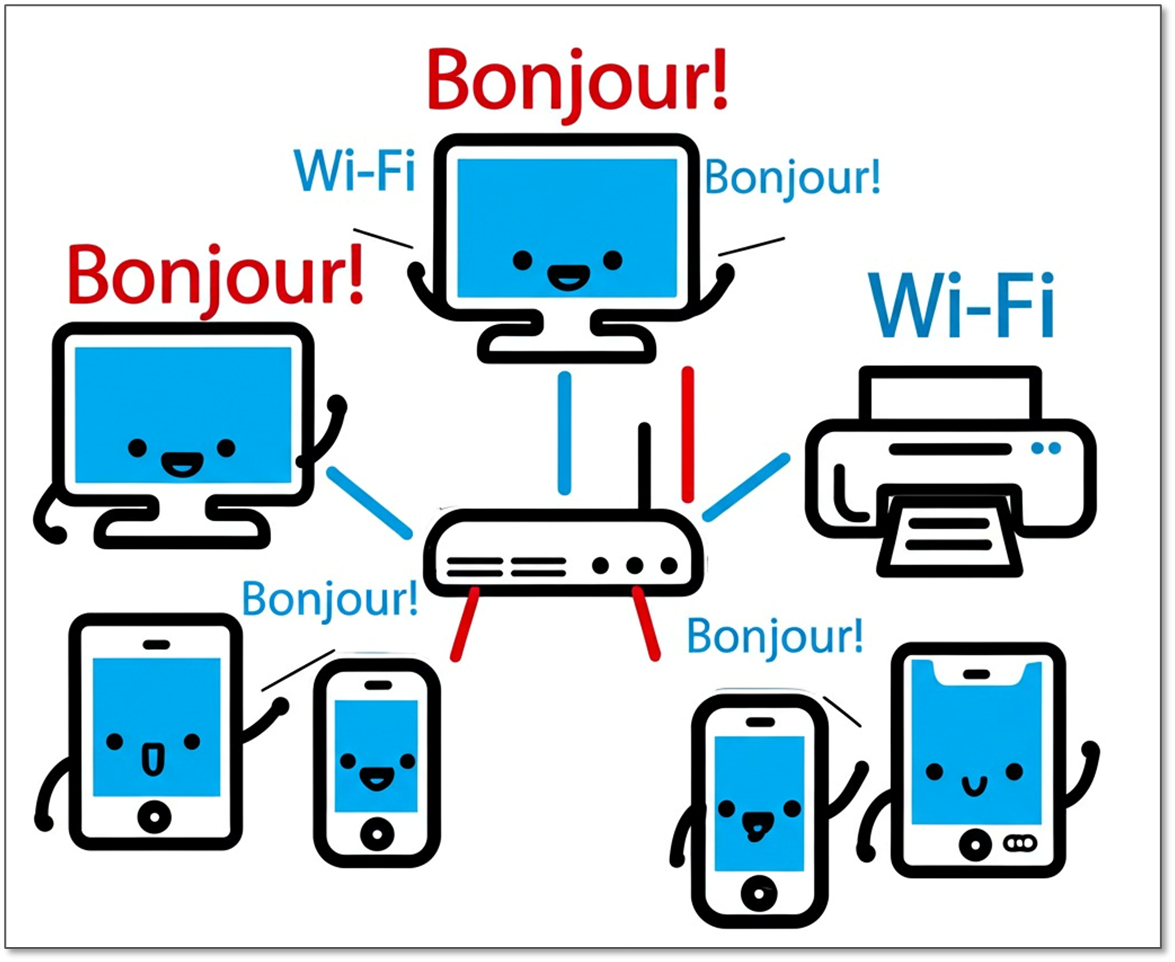
例えば、iPhoneから超簡単に印刷できる「Air Print」という機能がありますが、あれはこのBonjourのおかげで実現した機能でした。
入れた覚えがない「Bonjour」がWindowsパソコンに入っている理由
この「Bonjour」が、特にiPhoneなどApple製品を使っている方のパソコンには、結構インストールされています。
といっても、「Bonjourをインストールした記憶」はない方が多いと思うのです。
実は、以前のバージョンの iTunesをインストールするとき、一緒にBonjourもインストールされているのです。
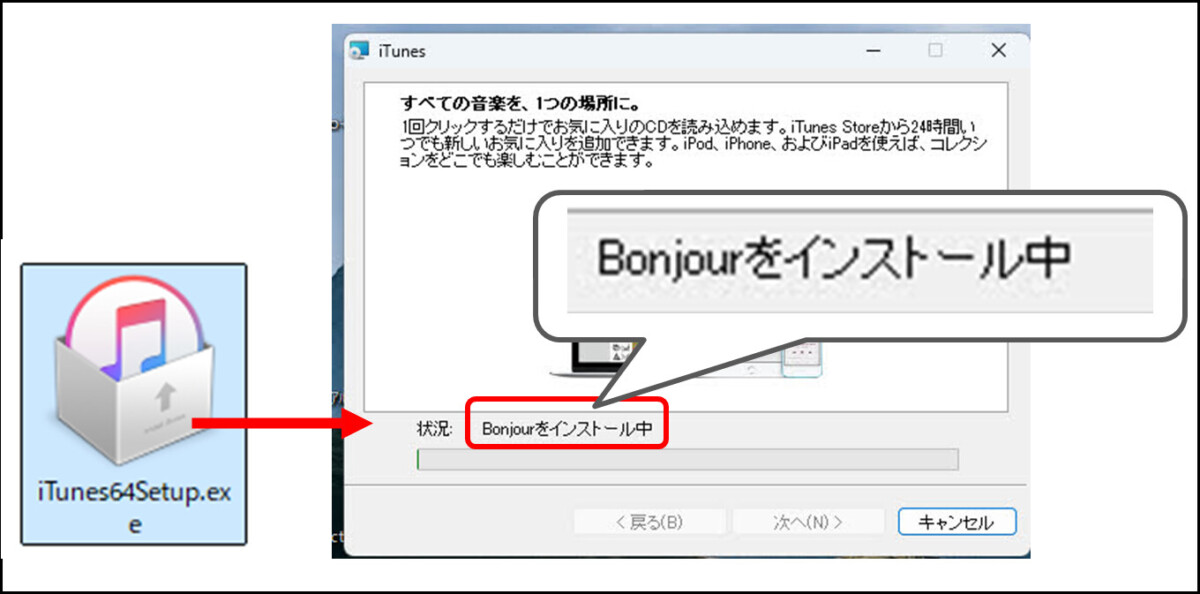
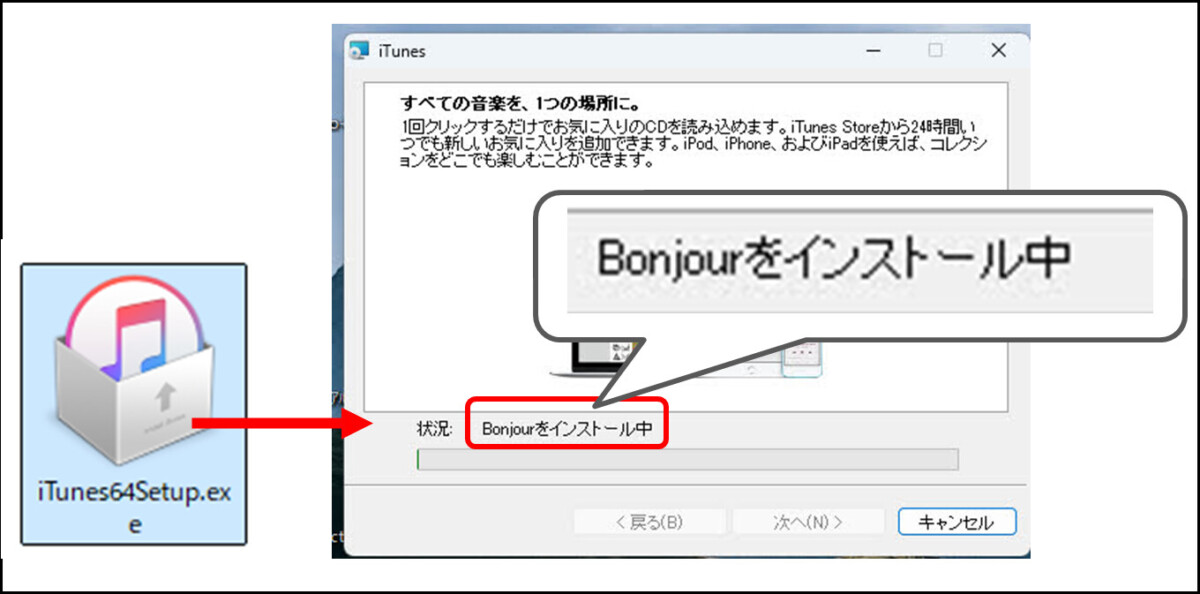
Windowsの 設定→アプリで「Apple」と検索すると、こんな感じで、iTunes関連の4つのアプリの一つとしてBonjourが入っています。
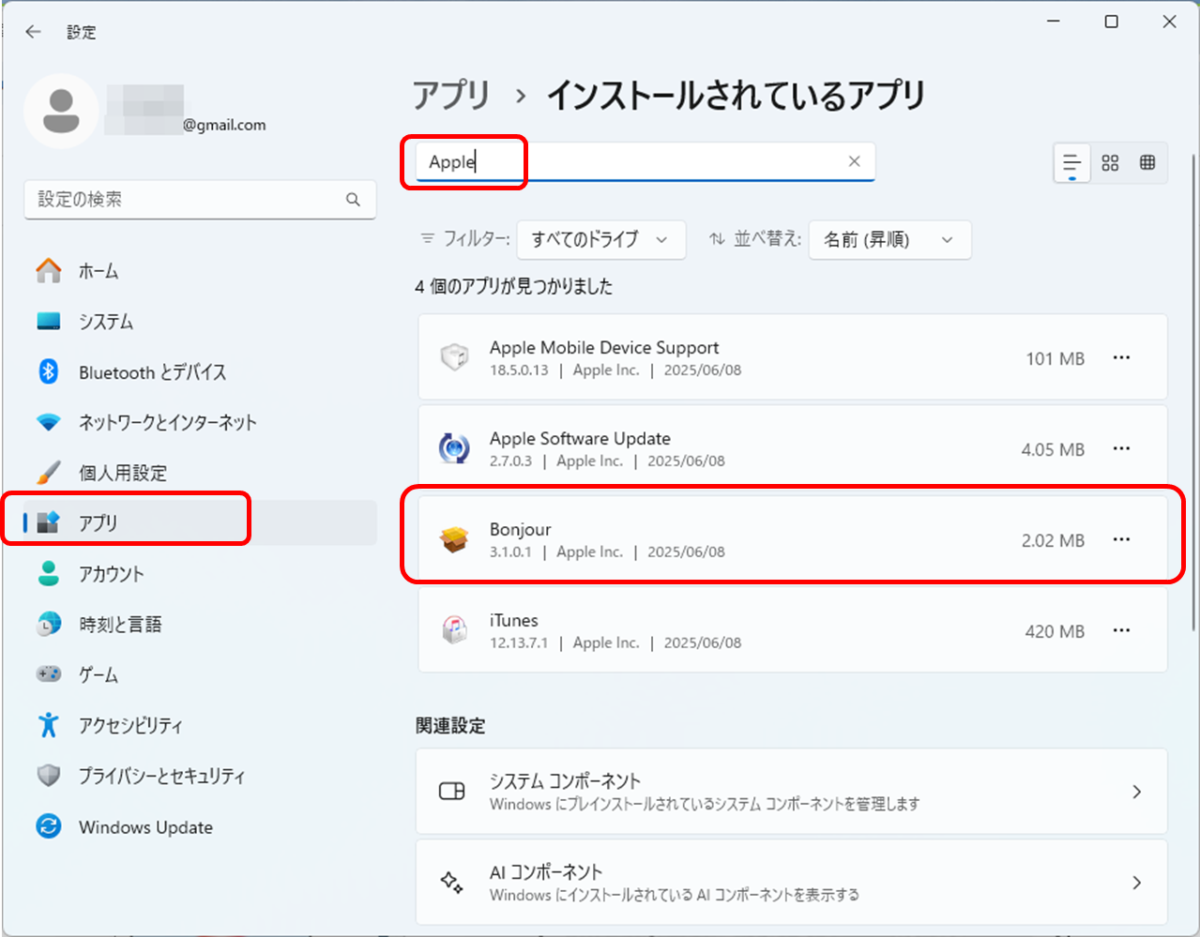
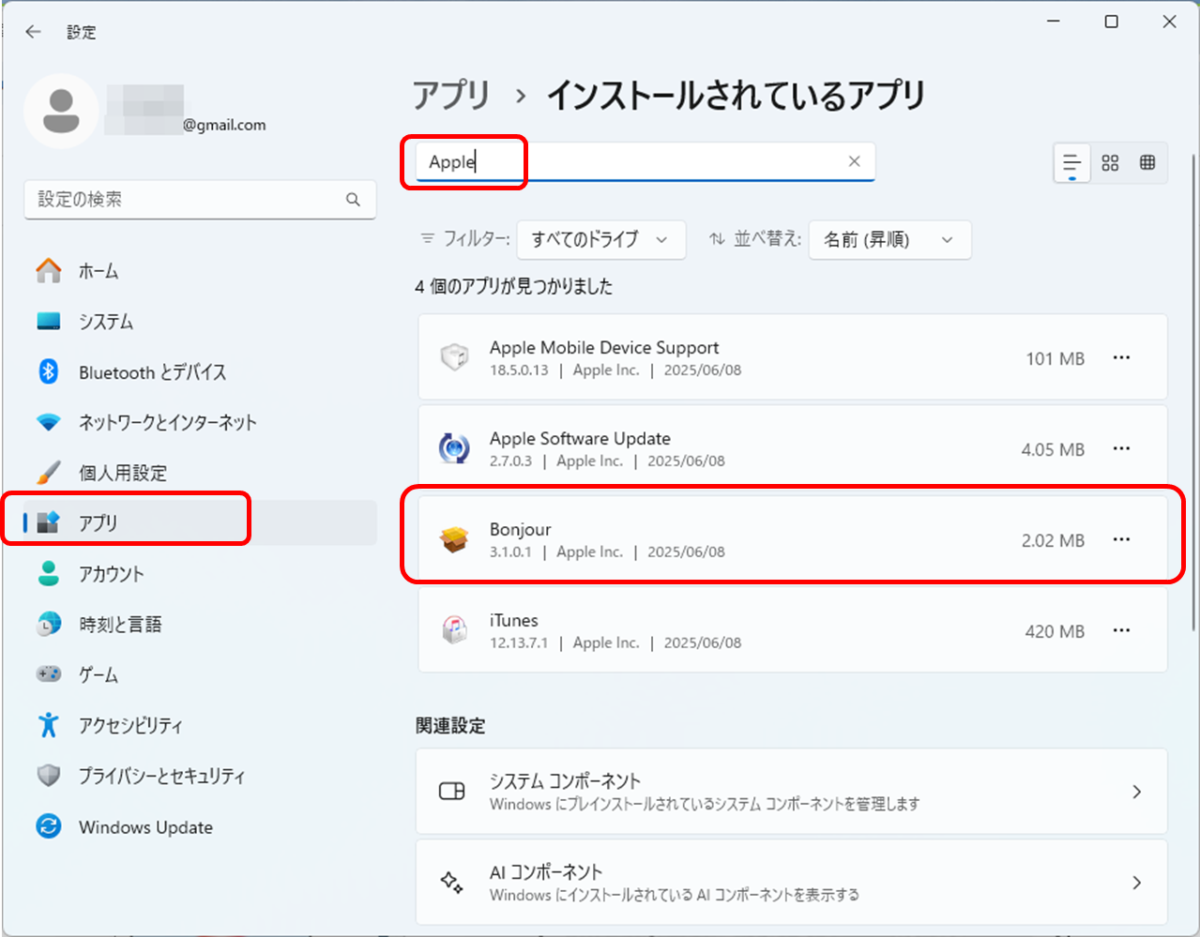
最近のiTunesは、Bonjourなんてインストールされない
ところで、数年前から、「ストアアプリ版」のiTunesがリリースされ、じょじょに置き換わってきました。
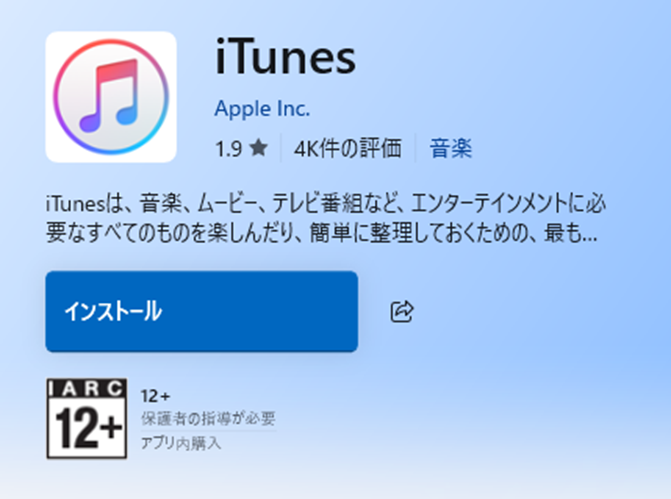
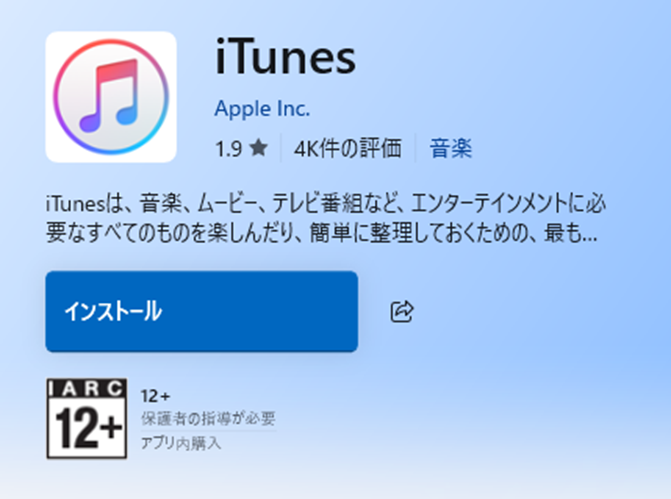
最近インストールした方は、こちらのストアアプリ版をインストールされていると思います。
そして、このストアアプリ版をインストールした場合の、設定→アプリ の画面はこのようになります。
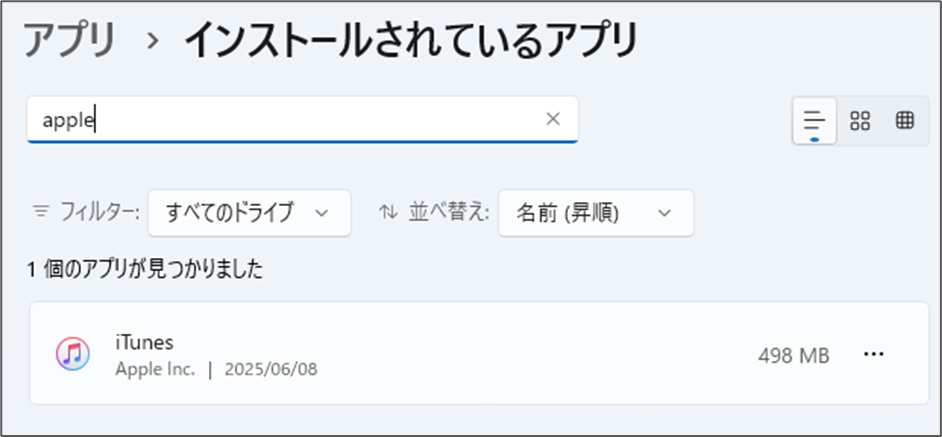
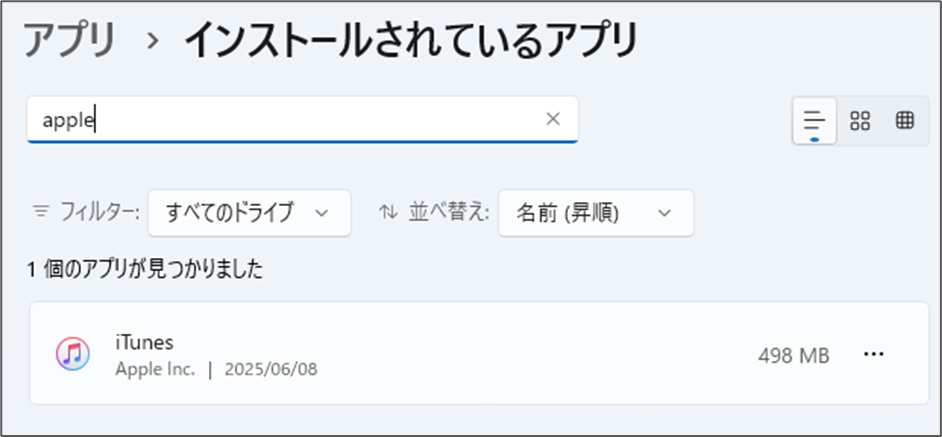
シンプルにiTunesだけがインストールされているのが分かります。
なので、最近になってこの新しいタイプのiTunesをインストールした方には、冒頭のようなエラーメッセージは表示されないのです。
iTunesをストア版にアップデートしても、Bonjourは消えずに残っている
以前のデスクトップ版iTunesが入っている環境に、このストアアプリ版のiTunesをインストールして、最初に起動する際に、関連する他のアプリは自動的にアンインスト―ルされます。
ところが、Bonjourだけは消えずに残るのです。
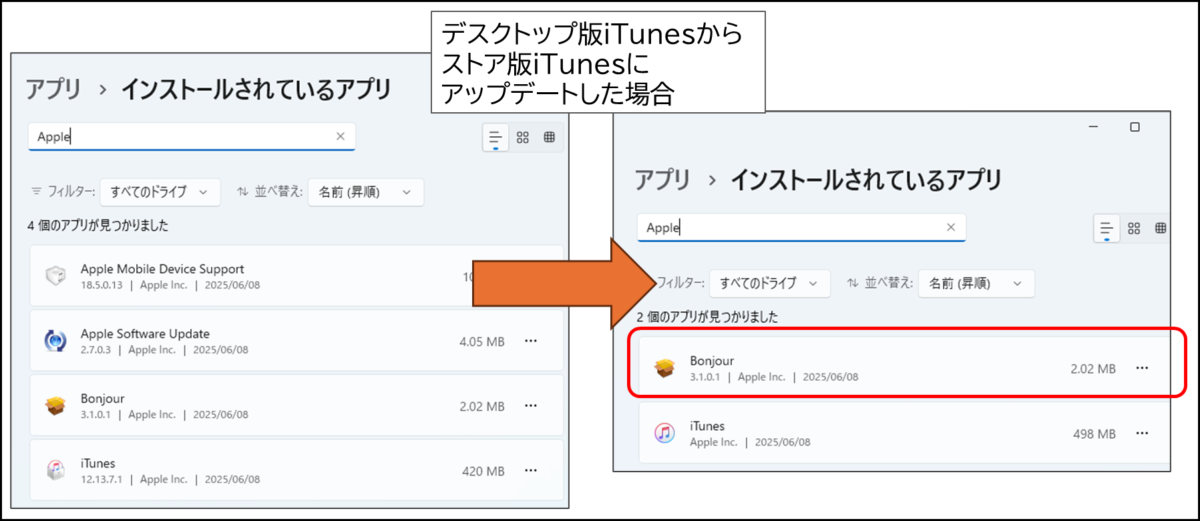
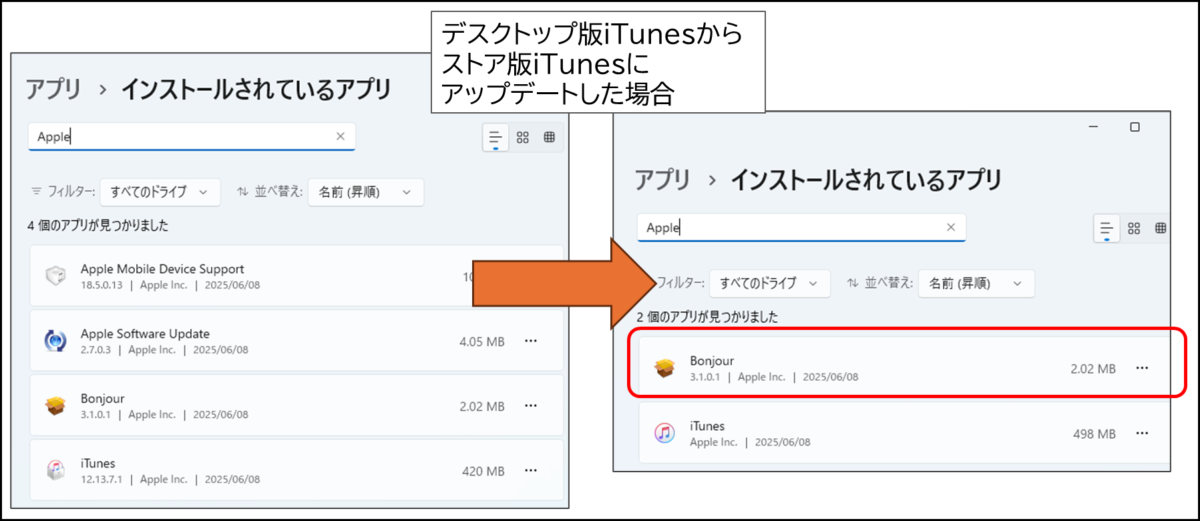
他のアプリは自動的にアンインストールされるが、Bonjourだけは残っていることが分かる
実は、Bonjourは、iTunesなどApple製品以外にも、さまざまなアプリで利用されているモジュールです。
自動的にアンインストールしてしまうと、これらのアプリに影響が出る可能性があることから、Appleは自動的にアンインストールしない設定にしていると考えられます。
そういうわけで、本来はもうBonjourは必要ない方のパソコンにも、消えずに残っている場合が結構あるのです。
コメント